电脑显卡驱动的卸载教程(一步步教你轻松卸载电脑显卡驱动,解决显卡问题)
电脑的显卡驱动在日常使用中可能会出现各种问题,例如闪屏、画面卡顿等,这时候我们就需要考虑卸载显卡驱动并重新安装。本文将为大家介绍如何正确地卸载电脑显卡驱动,解决显卡问题,让你的电脑恢复正常运行。
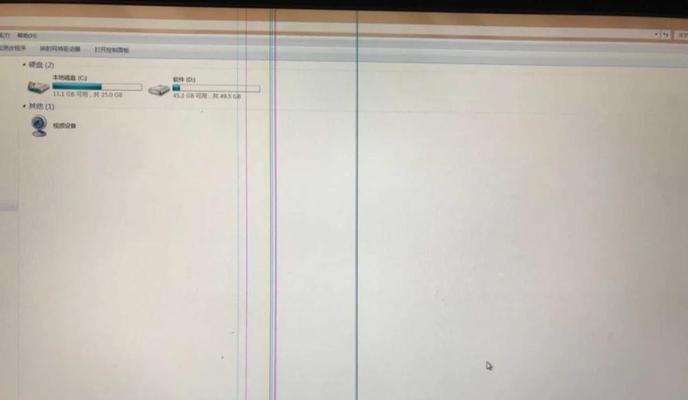
确定是否需要卸载显卡驱动
为了避免不必要的麻烦,我们首先需要确定是否真的需要卸载显卡驱动。可以通过观察电脑的显示情况,如有异常现象则可以考虑进行卸载。
备份重要数据
在进行显卡驱动的卸载之前,我们需要注意备份重要数据,以防止数据丢失。可以将重要文件复制到外部存储设备或者云盘中。

下载正确的显卡驱动
在进行显卡驱动的卸载之前,我们需要提前下载好正确的显卡驱动。可以通过官方网站或者第三方软件下载,并确保下载的版本与你的显卡型号相匹配。
关闭相关软件和进程
在卸载显卡驱动之前,我们需要确保没有相关的软件和进程在运行。可以通过任务管理器关闭相关进程,以避免冲突。
进入控制面板
在开始卸载显卡驱动之前,我们需要进入控制面板。可以通过点击“开始”菜单,然后选择“控制面板”来进入。

找到显卡驱动
在控制面板中,我们需要找到“设备管理器”,然后展开“显示适配器”选项。在这里可以找到你的显卡驱动。
卸载显卡驱动
在找到显卡驱动后,我们可以右击该驱动,并选择“卸载”选项。然后按照提示完成卸载过程。
重启电脑
在完成显卡驱动的卸载后,我们需要重启电脑。这样可以确保驱动的卸载操作生效。
删除残留文件和注册表项
有时候在卸载显卡驱动后,会留下一些残留文件和注册表项。我们需要使用专业的卸载工具进行清理,以确保彻底删除。
安装新的显卡驱动
在完成显卡驱动的卸载和清理后,我们可以开始安装新的显卡驱动。可以双击已下载好的驱动安装包,并按照提示进行安装。
重启电脑
在安装完新的显卡驱动后,我们需要重启电脑。这样可以确保新的驱动安装生效。
检查显卡驱动是否正常
在重启电脑后,我们需要检查显卡驱动是否正常工作。可以通过观察电脑显示的情况来判断。
解决驱动兼容性问题
如果在安装新的显卡驱动后仍然出现问题,可能是驱动与硬件不兼容。这时候我们需要重新下载适合的驱动。
寻求专业帮助
如果经过以上步骤仍无法解决显卡问题,建议寻求专业帮助,例如联系电脑维修人员或者咨询显卡厂商。
通过本文的教程,我们学习了如何正确地卸载电脑显卡驱动并解决显卡问题。希望这些步骤能够帮助大家顺利完成显卡驱动的卸载和重新安装,让电脑恢复正常运行。
标签: 卸载显卡驱动
相关文章

最新评论